win11开启飞行模式的方法 win11怎么打开飞行模式
更新时间:2023-07-07 11:01:30作者:zheng
我们有时在将win11笔记本电脑带上飞机的时候需要开启飞行模式,或者想要将win11电脑进行断网时也可以开启飞行模式,但是有些用户在使用win11电脑的时候想要开启飞行模式,但是不知道该如何开启,今天小编就教大家win11开启飞行模式的方法,如果你刚好遇到这个问题,跟着小编一起来操作吧。
推荐下载:win11正式版下载
方法如下:
1、在桌面鼠标左键单击当前的网络图标,如下图所示
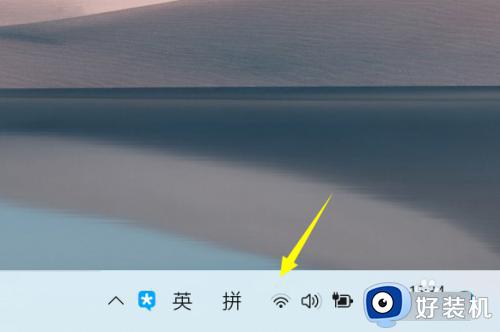
2、进入网络控制面板,找到飞行模式开关,鼠标左键单击飞行模式按钮,如下图所示
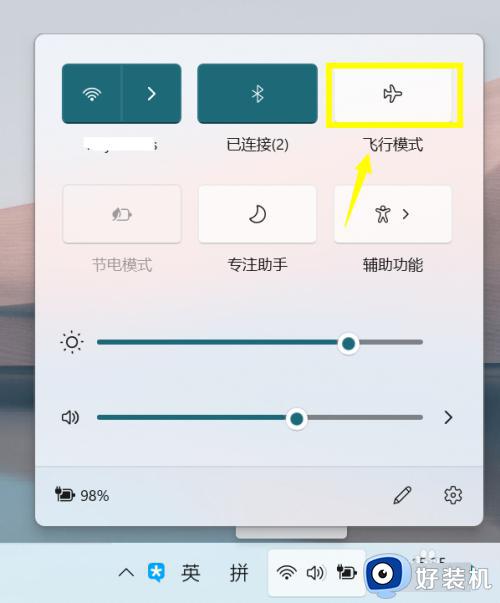
3、当飞行模式按钮变成深色即进入了飞行模式状态,系统进入飞行模式网络连接将自动断开,如下图所示
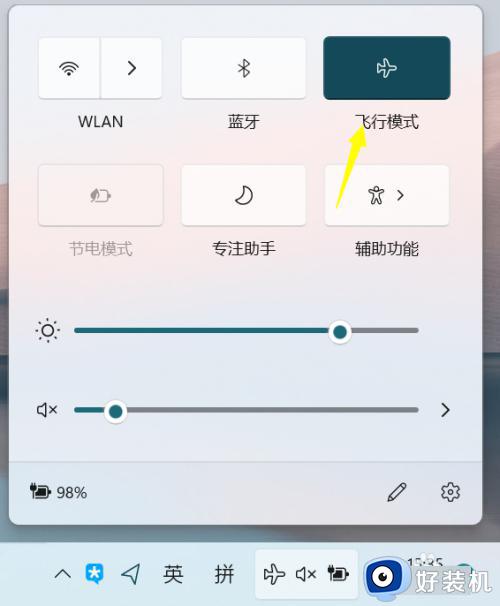
以上就是关于win11开启飞行模式的方法的全部内容,还有不懂得用户就可以根据小编的方法来操作吧,希望能够帮助到大家。
win11开启飞行模式的方法 win11怎么打开飞行模式相关教程
- win11飞行模式的开启方法 win11如何打开飞行模式
- win11开启飞行模式的步骤 win11如何打开飞行模式
- win11取消隐藏飞行模式的方法 win11飞行模式怎么关闭隐藏
- Win11笔记本wifi功能消失了只有飞行模式怎么回事 win11笔记本wifi功能消失了显示飞行模式如何处理
- win11夜间模式在哪开启 win11夜间模式怎么打开
- win11效能模式怎么打开 win11开启高性能模式的具体方法
- win11性能模式的开启方法 win11怎么打开性能模式
- win11打开游戏模式的方法 win11怎么打开游戏模式
- win11开启开发者模式的方法 win11如何开启开发者模式
- win11上帝模式如何打开 win11系统上帝模式的开启教程
- win11家庭版右键怎么直接打开所有选项的方法 win11家庭版右键如何显示所有选项
- win11家庭版右键没有bitlocker怎么办 win11家庭版找不到bitlocker如何处理
- win11家庭版任务栏怎么透明 win11家庭版任务栏设置成透明的步骤
- win11家庭版无法访问u盘怎么回事 win11家庭版u盘拒绝访问怎么解决
- win11自动输入密码登录设置方法 win11怎样设置开机自动输入密登陆
- win11界面乱跳怎么办 win11界面跳屏如何处理
win11教程推荐
- 1 win11安装ie浏览器的方法 win11如何安装IE浏览器
- 2 win11截图怎么操作 win11截图的几种方法
- 3 win11桌面字体颜色怎么改 win11如何更换字体颜色
- 4 电脑怎么取消更新win11系统 电脑如何取消更新系统win11
- 5 win10鼠标光标不见了怎么找回 win10鼠标光标不见了的解决方法
- 6 win11找不到用户组怎么办 win11电脑里找不到用户和组处理方法
- 7 更新win11系统后进不了桌面怎么办 win11更新后进不去系统处理方法
- 8 win11桌面刷新不流畅解决方法 win11桌面刷新很卡怎么办
- 9 win11更改为管理员账户的步骤 win11怎么切换为管理员
- 10 win11桌面卡顿掉帧怎么办 win11桌面卡住不动解决方法
